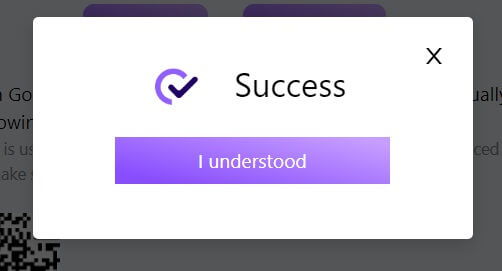Com iniciar sessió a FameEX
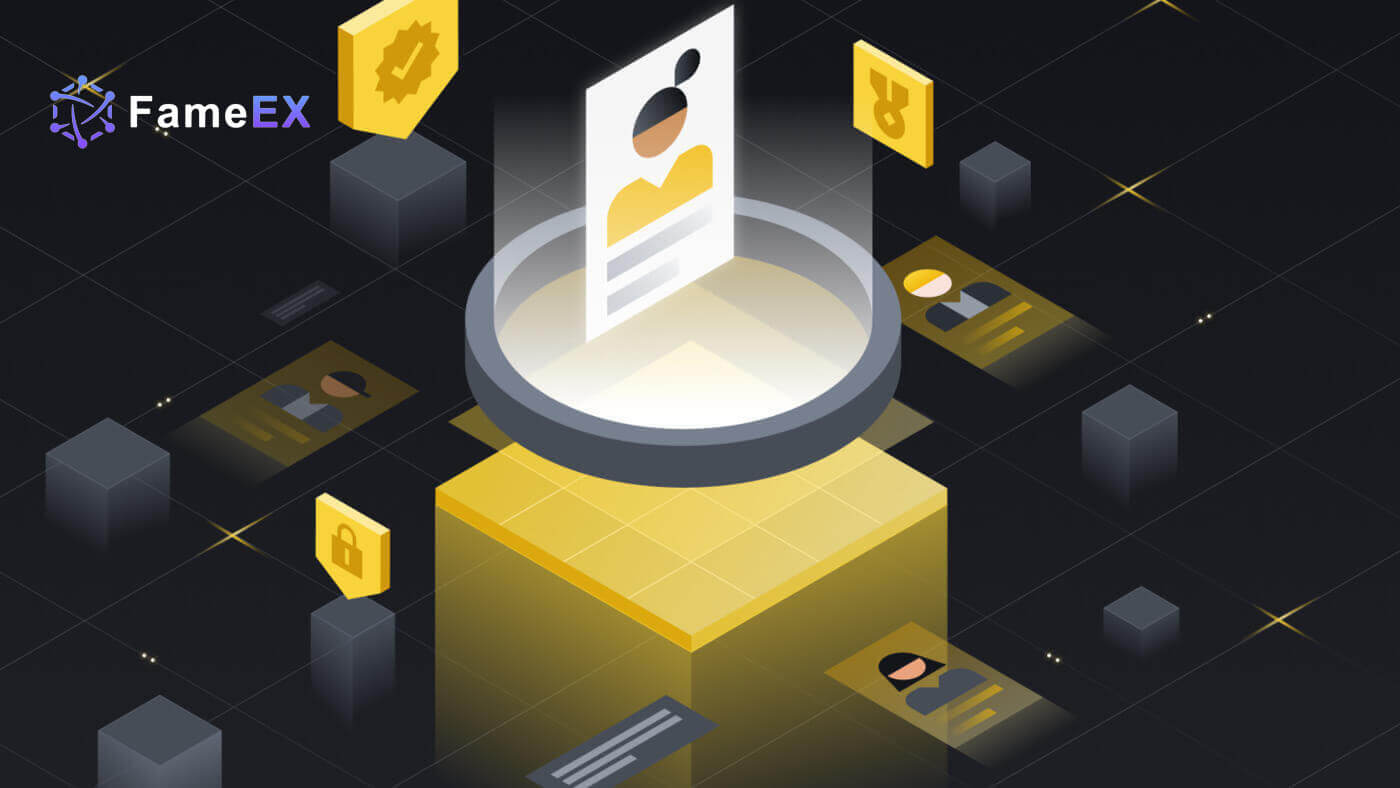
Com iniciar sessió a FameEX amb el vostre correu electrònic i número de telèfon
1. Aneu al lloc web de FameEX i feu clic a [Iniciar sessió] .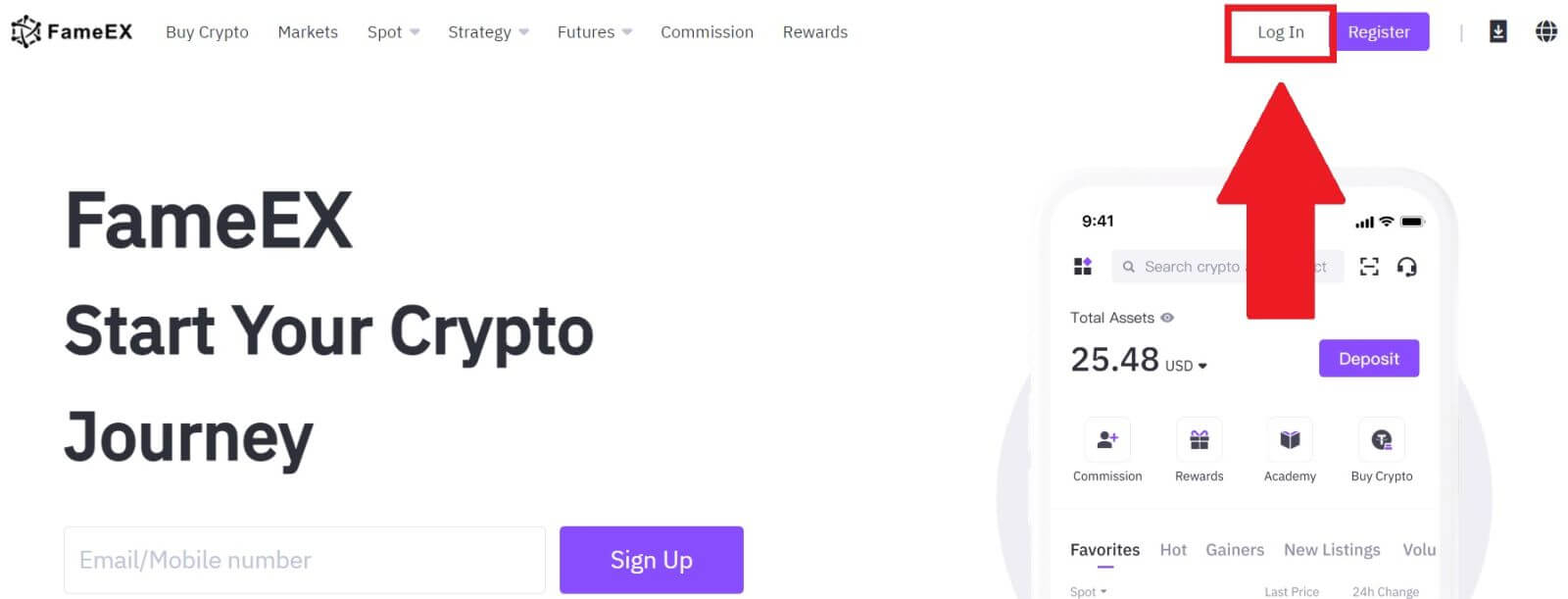
2. Introduïu el vostre correu electrònic/número de telèfon , introduïu la vostra contrasenya segura i feu clic a [Iniciar sessió].
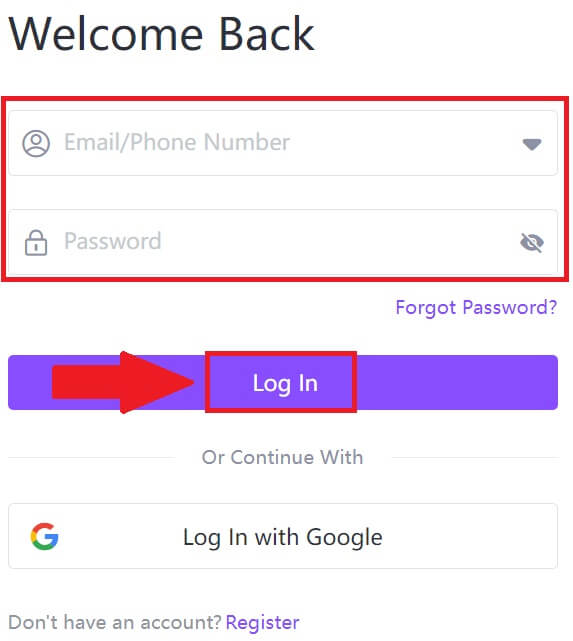
3. Feu clic a [Envia] per rebre un codi de verificació de 6 dígits al vostre correu electrònic o número de telèfon. Introduïu el codi i feu clic a [Confirmar] per continuar.
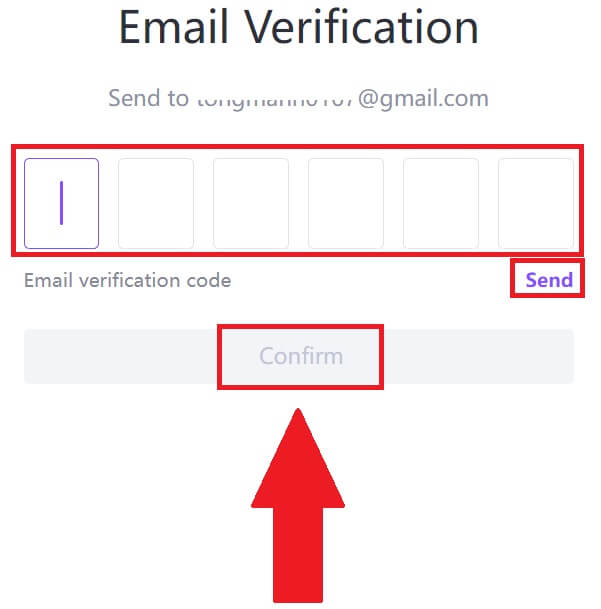
4. Després d'introduir el codi de verificació correcte, podeu utilitzar correctament el vostre compte de FameEX per operar.
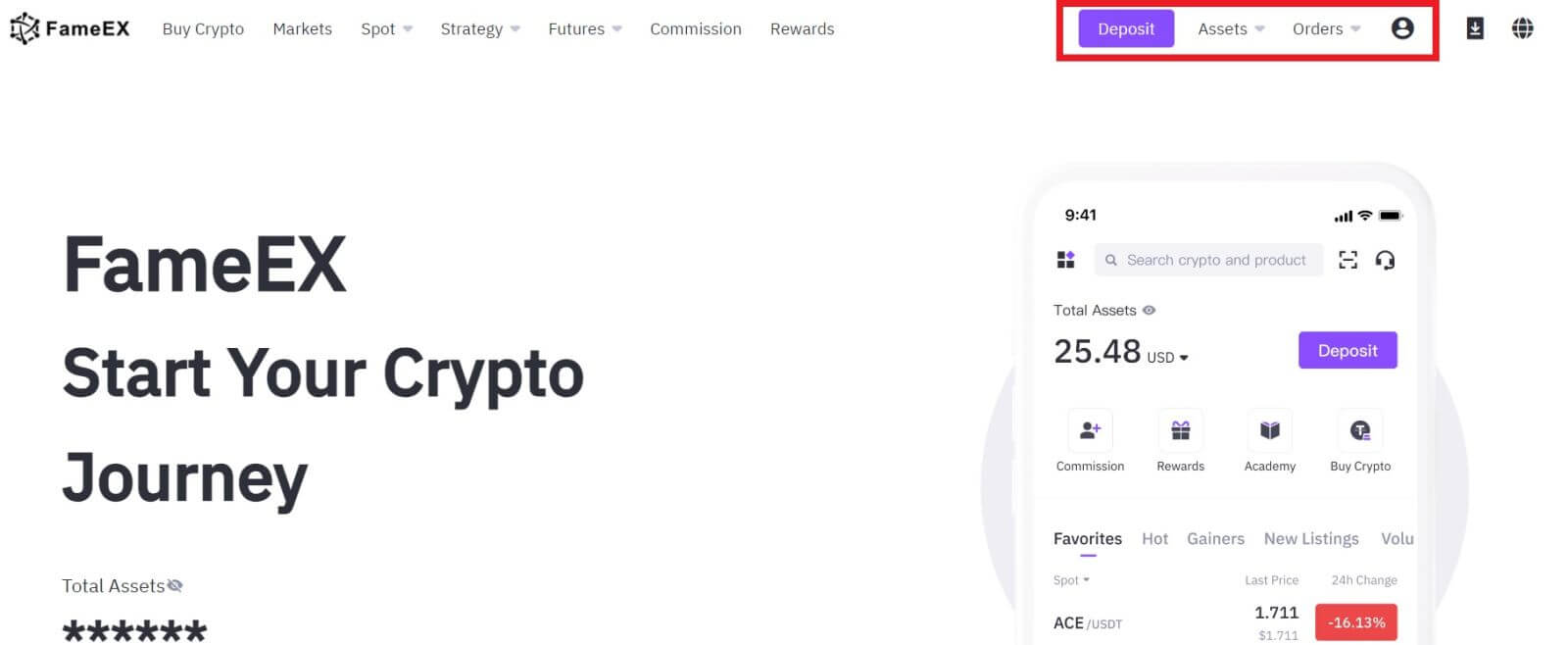
Com iniciar sessió a FameEX amb un compte de Google
1. Aneu al lloc web de FameEX i feu clic a [Iniciar sessió] .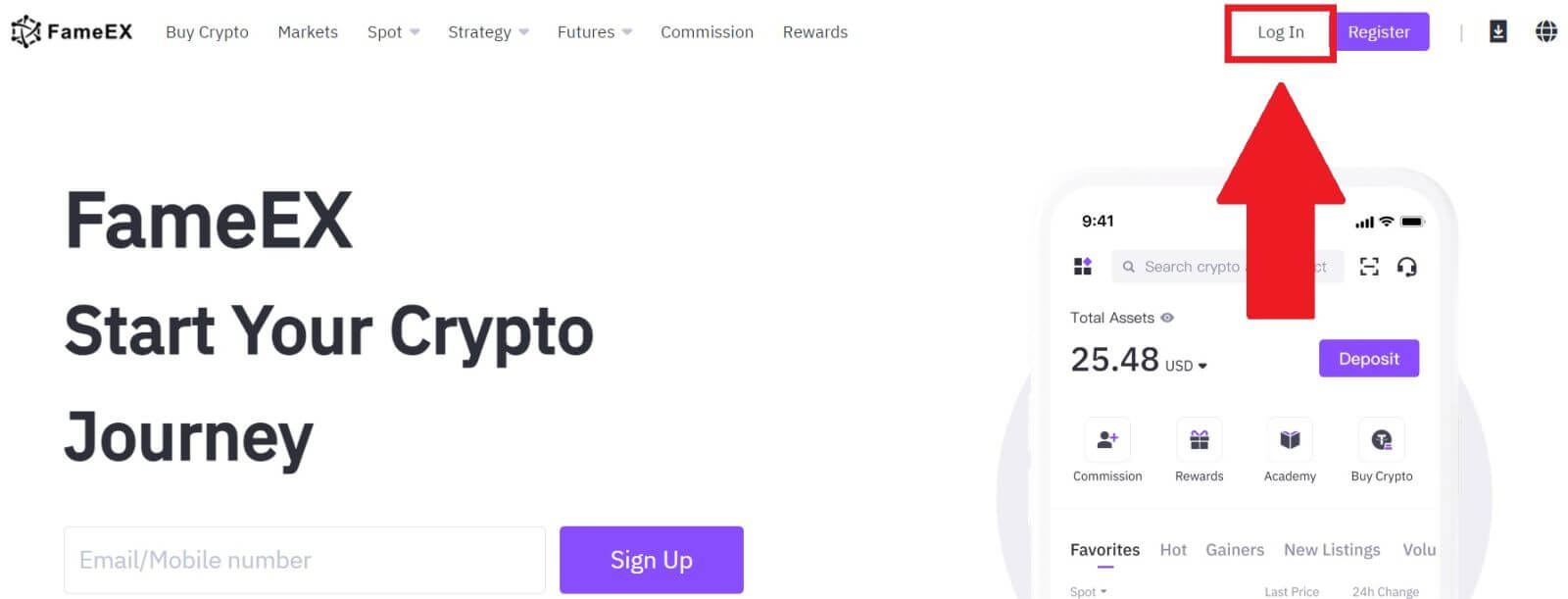
2. Feu clic al botó [ Google ].
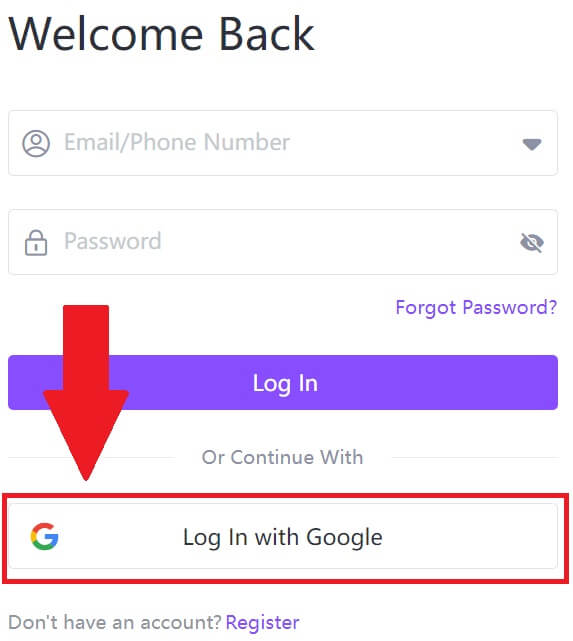 3. S'obrirà una finestra d'inici de sessió, on haureu d'introduir la vostra adreça de correu electrònic i fer clic a [Següent] .
3. S'obrirà una finestra d'inici de sessió, on haureu d'introduir la vostra adreça de correu electrònic i fer clic a [Següent] . 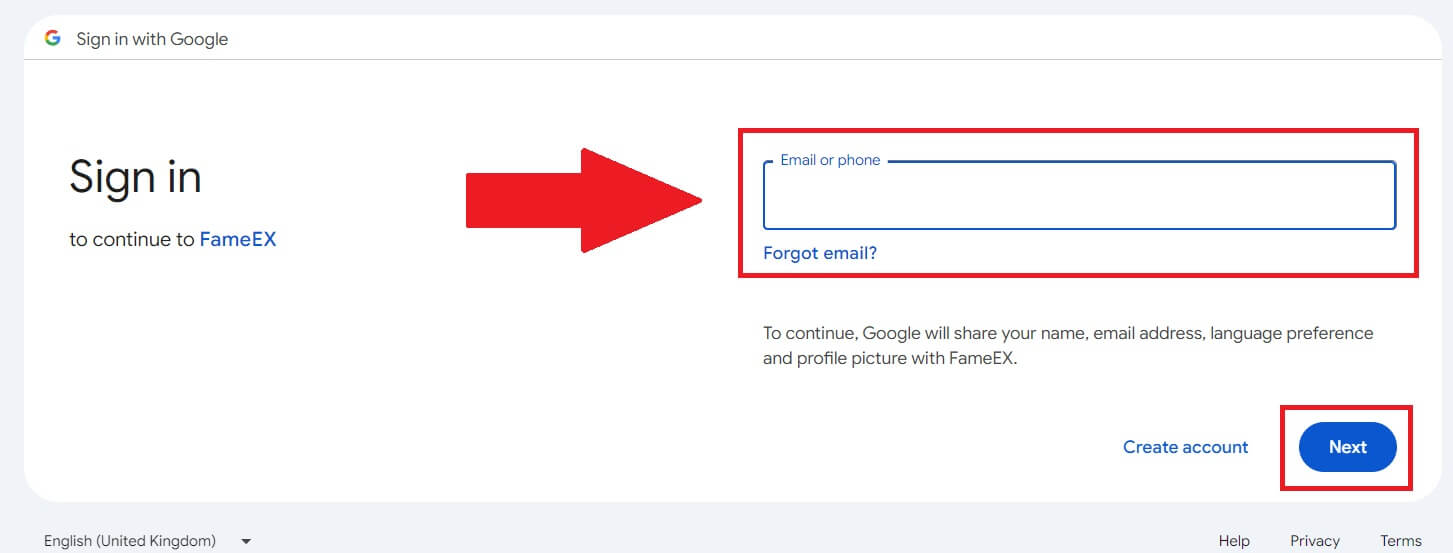 4. A continuació, introduïu la contrasenya del vostre compte de Google i feu clic a [Següent] .
4. A continuació, introduïu la contrasenya del vostre compte de Google i feu clic a [Següent] . 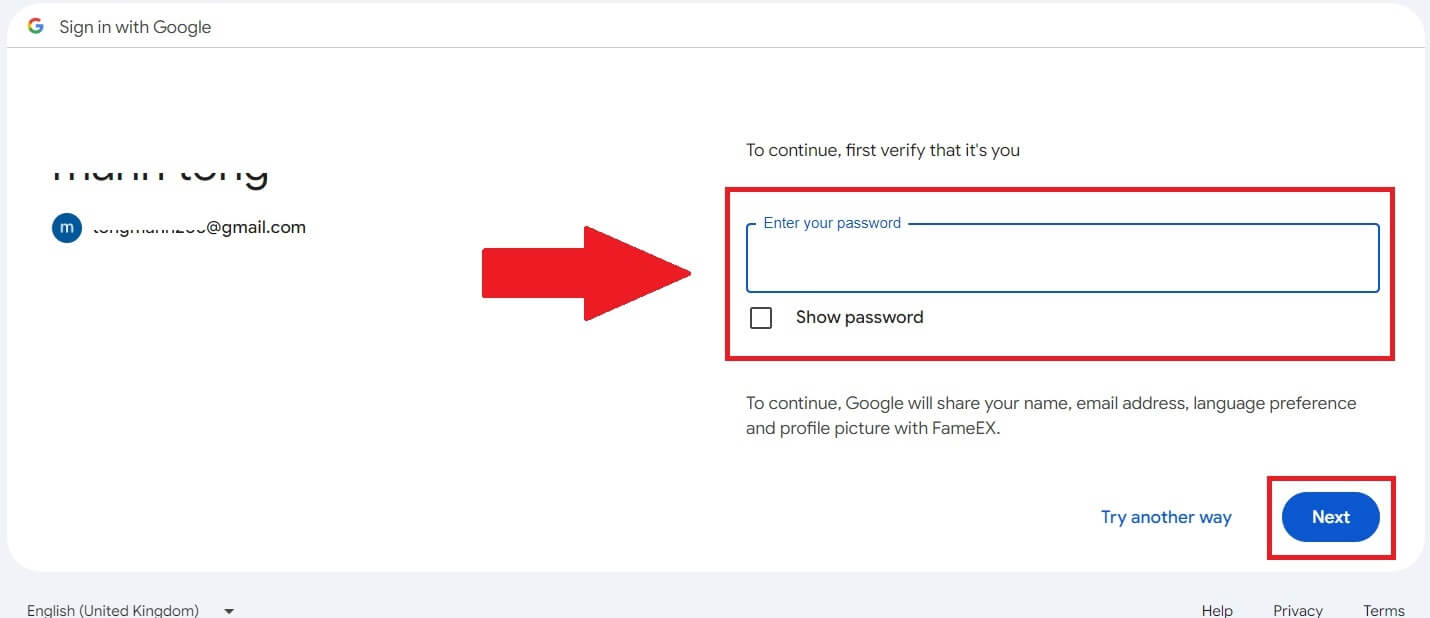
5. Després d'introduir el codi de verificació correcte, podeu iniciar sessió correctament al vostre compte de FameEX a través de Google per operar.
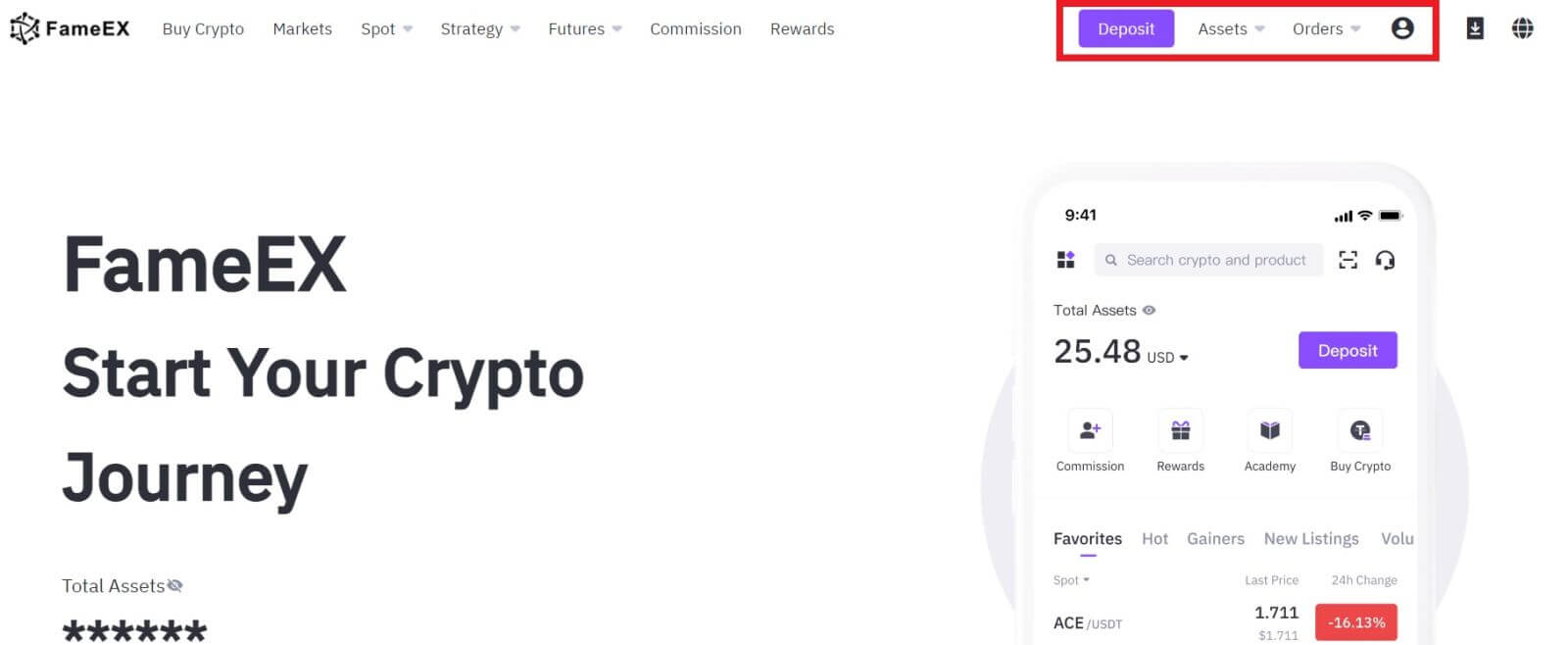
Com iniciar sessió a FameEX amb l'identificador d'Apple
1. Aneu al lloc web de FameEX i feu clic a [Iniciar sessió] .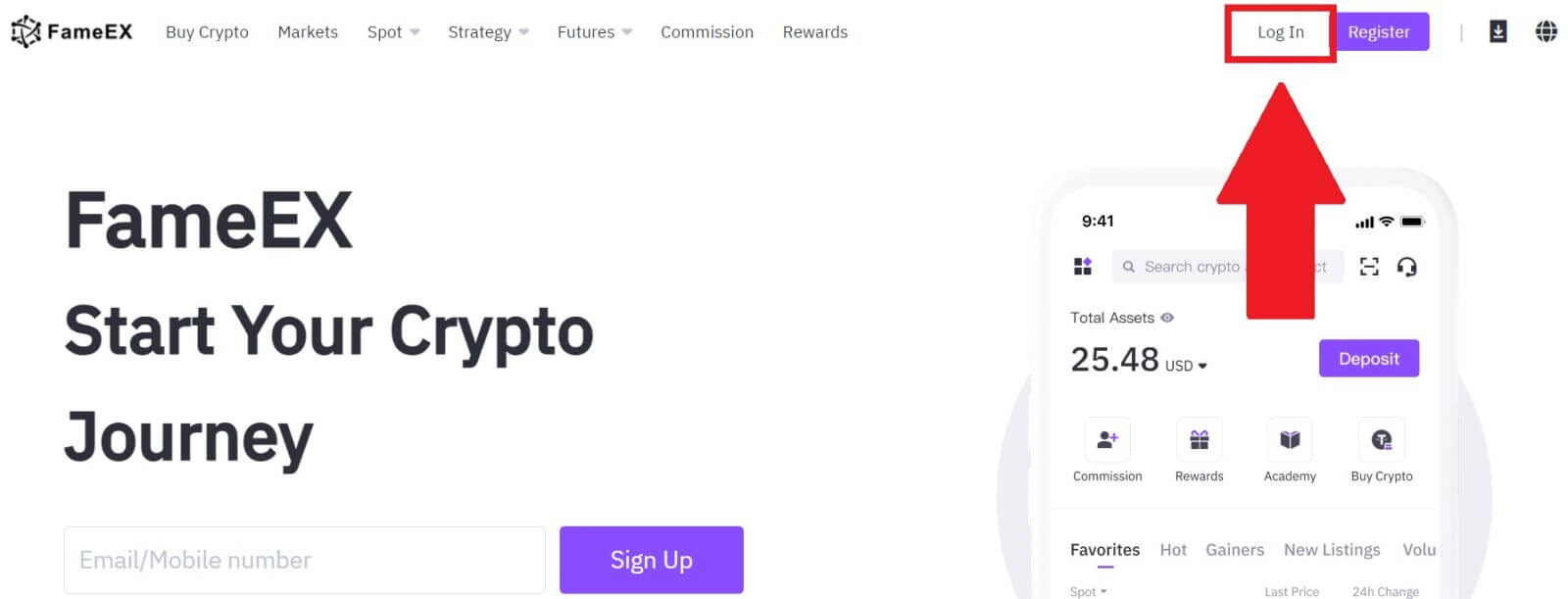
2. Feu clic al botó [ Apple ] i apareixerà una finestra emergent i se us demanarà que inicieu sessió a FameEX amb el vostre ID d'Apple.
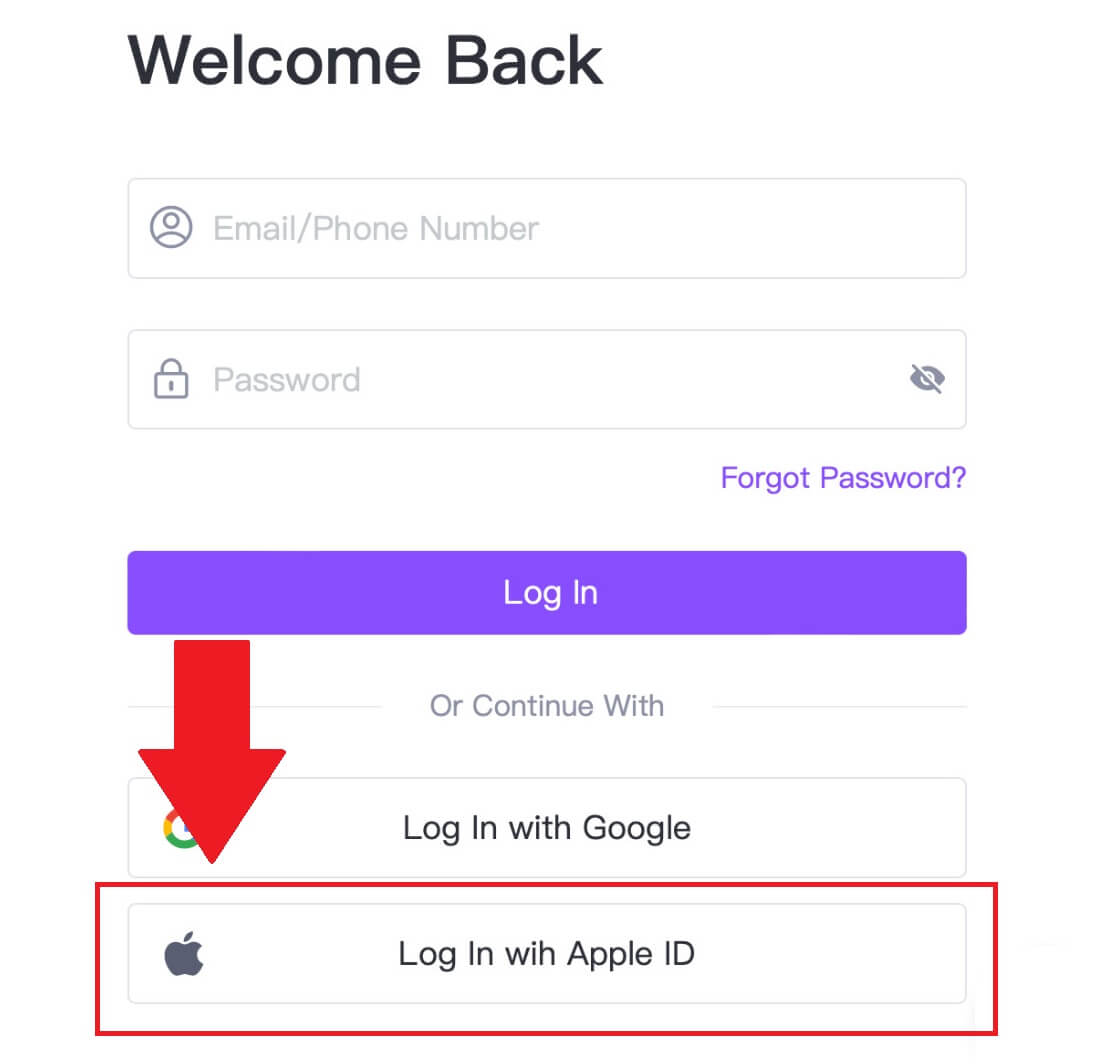
3. Introduïu el vostre ID d'Apple i la vostra contrasenya per iniciar la sessió a FameEX.
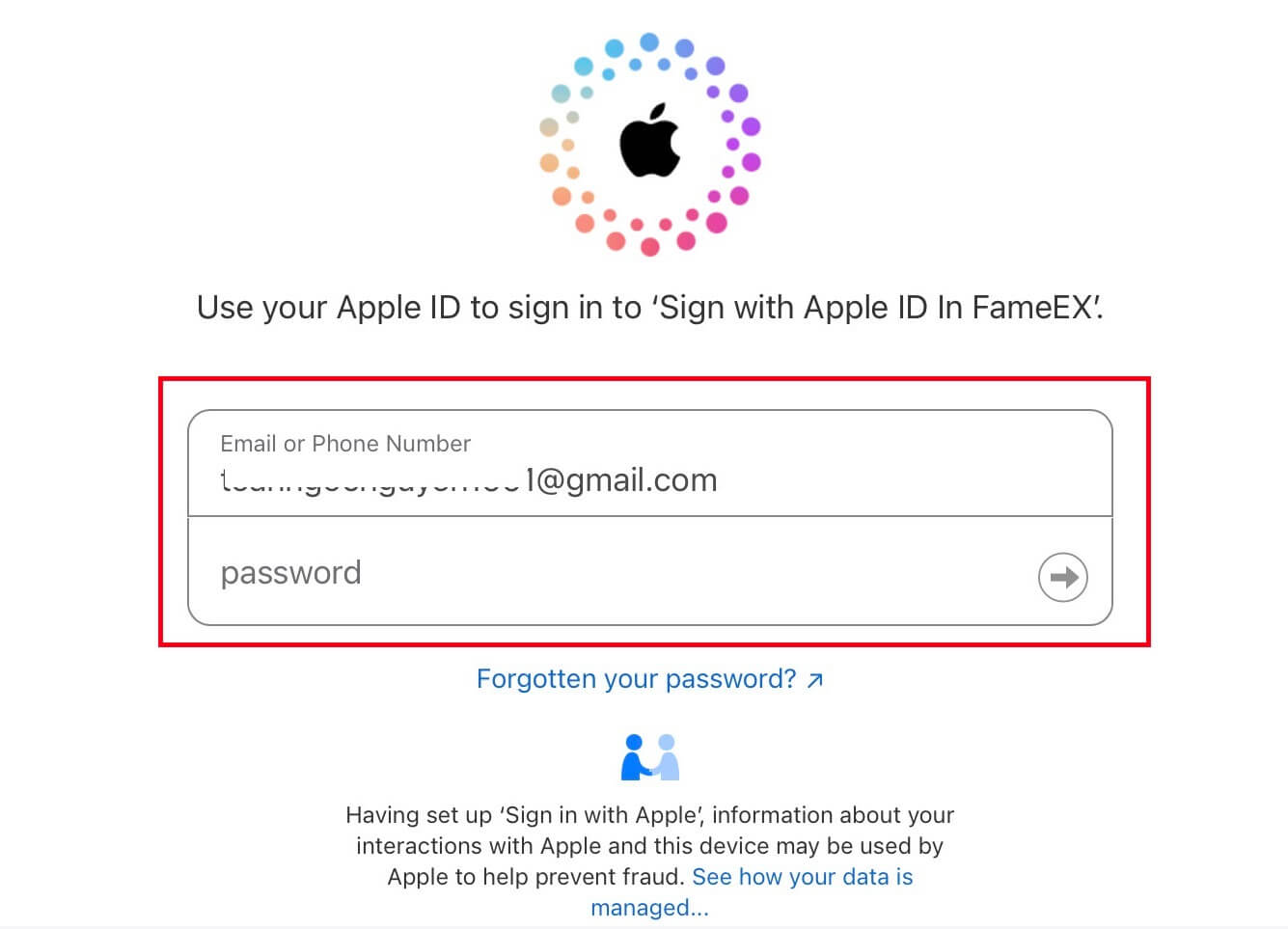
4. Després d'introduir el codi de verificació correcte, podeu iniciar sessió correctament al vostre compte de FameEX mitjançant Apple per operar.
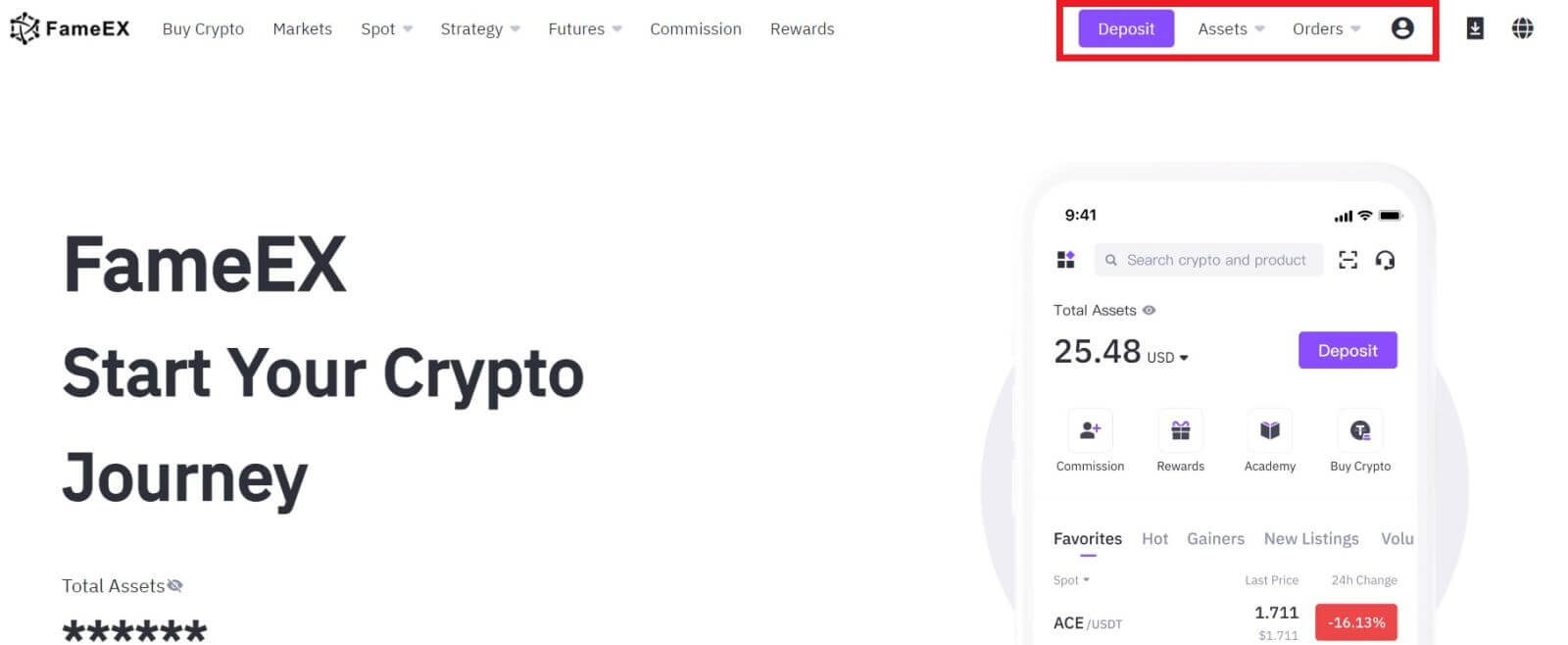
Com iniciar sessió a l'aplicació FameEX
1. Heu d'instal·lar l'aplicació FameEX des de Google Play Store o App Store per iniciar sessió al vostre compte de FameEX per operar.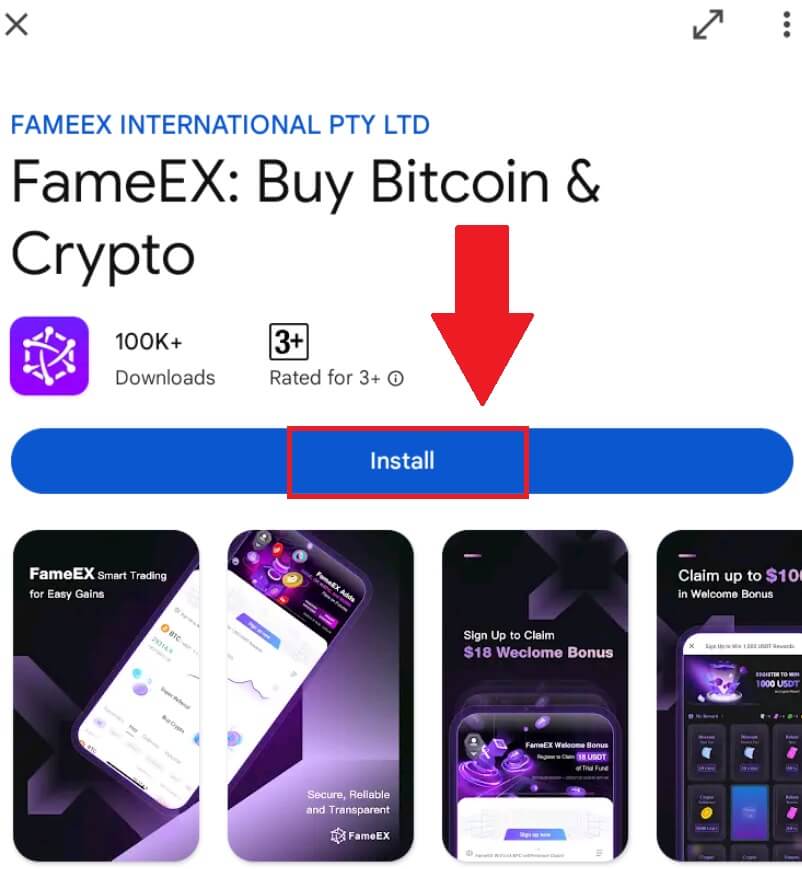
2. Obriu l'aplicació FameEX i toqueu [Registrar/Iniciar sessió] . 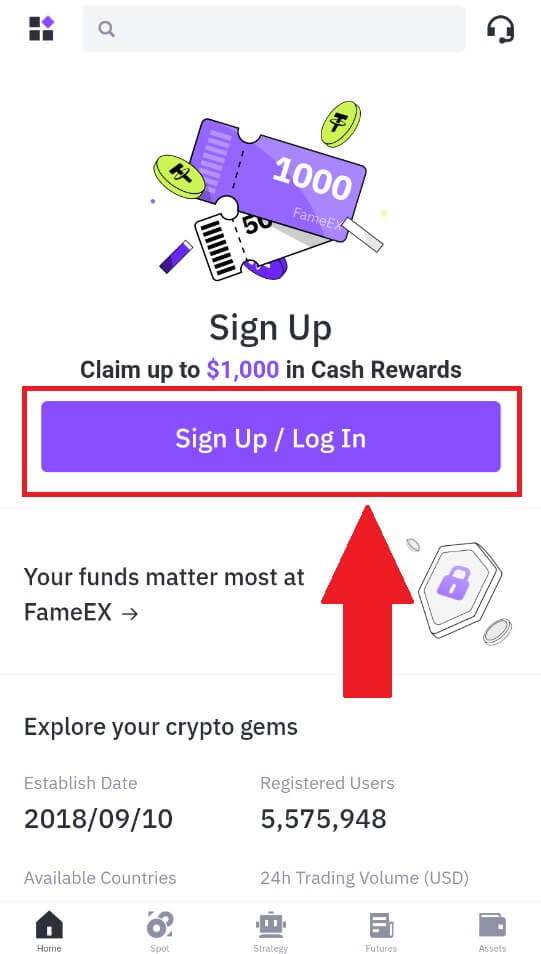
3. Introduïu el vostre [Correu electrònic] o [Número de telèfon] i introduïu la vostra contrasenya segura. Toqueu [Iniciar sessió].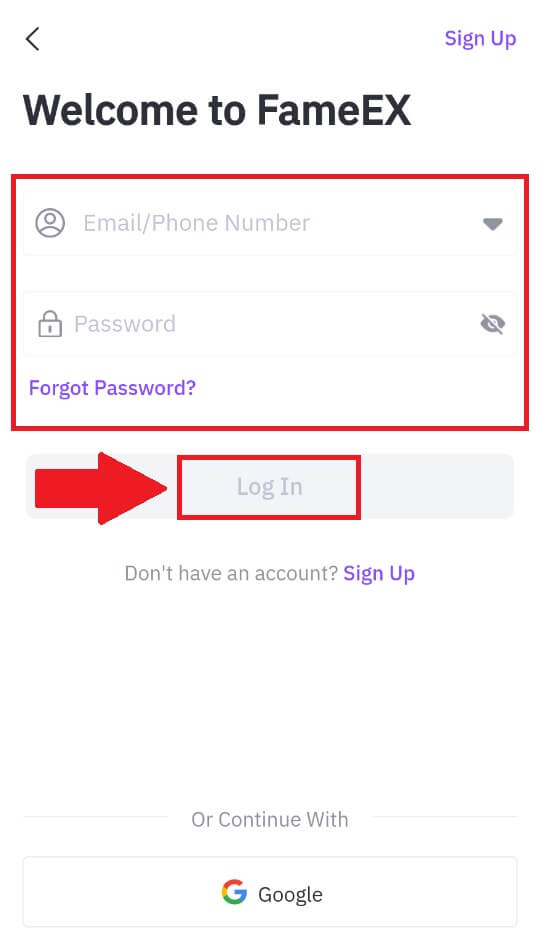
4. Rebràs un codi de verificació de 6 dígits al teu correu electrònic o número de telèfon. Introduïu el codi per continuar i toqueu [Confirmar].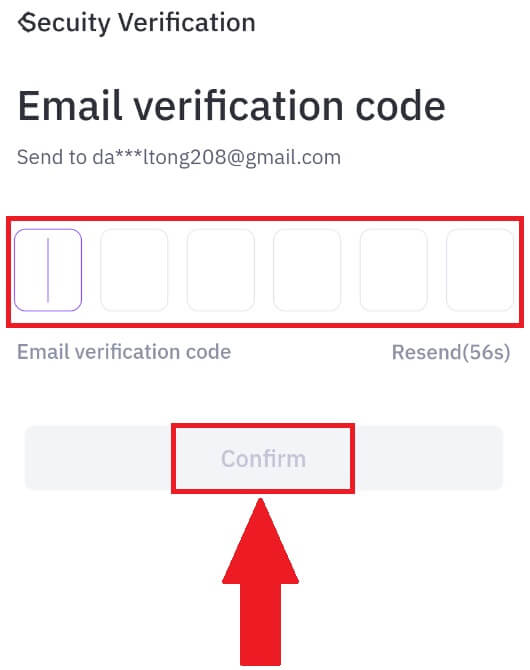
5. Enhorabona, heu iniciat sessió correctament a l'aplicació FameEX. 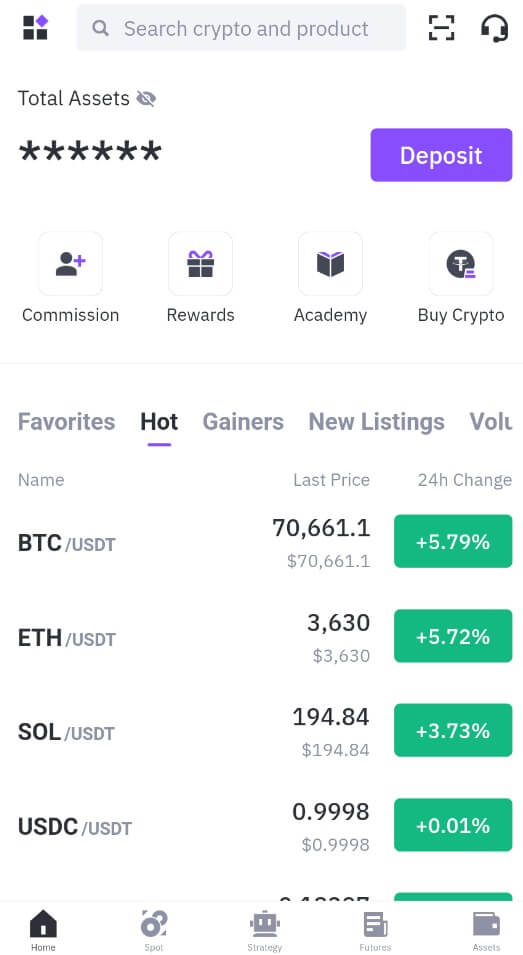
O podeu iniciar sessió a l'aplicació FameEX mitjançant el compte de Google.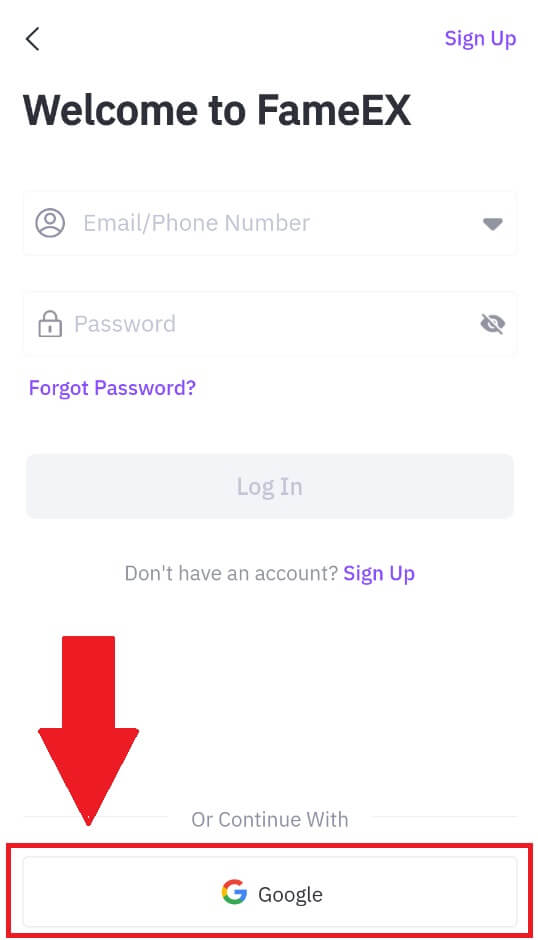
He oblidat la meva contrasenya del compte de FameEX
Podeu restablir la contrasenya del vostre compte al lloc web o a l'aplicació de FameEX . Tingueu en compte que, per motius de seguretat, les retirades del vostre compte es suspendran durant 24 hores després d'haver restabliment la contrasenya.
1. Aneu al lloc web de FameEX i feu clic a [Iniciar sessió] .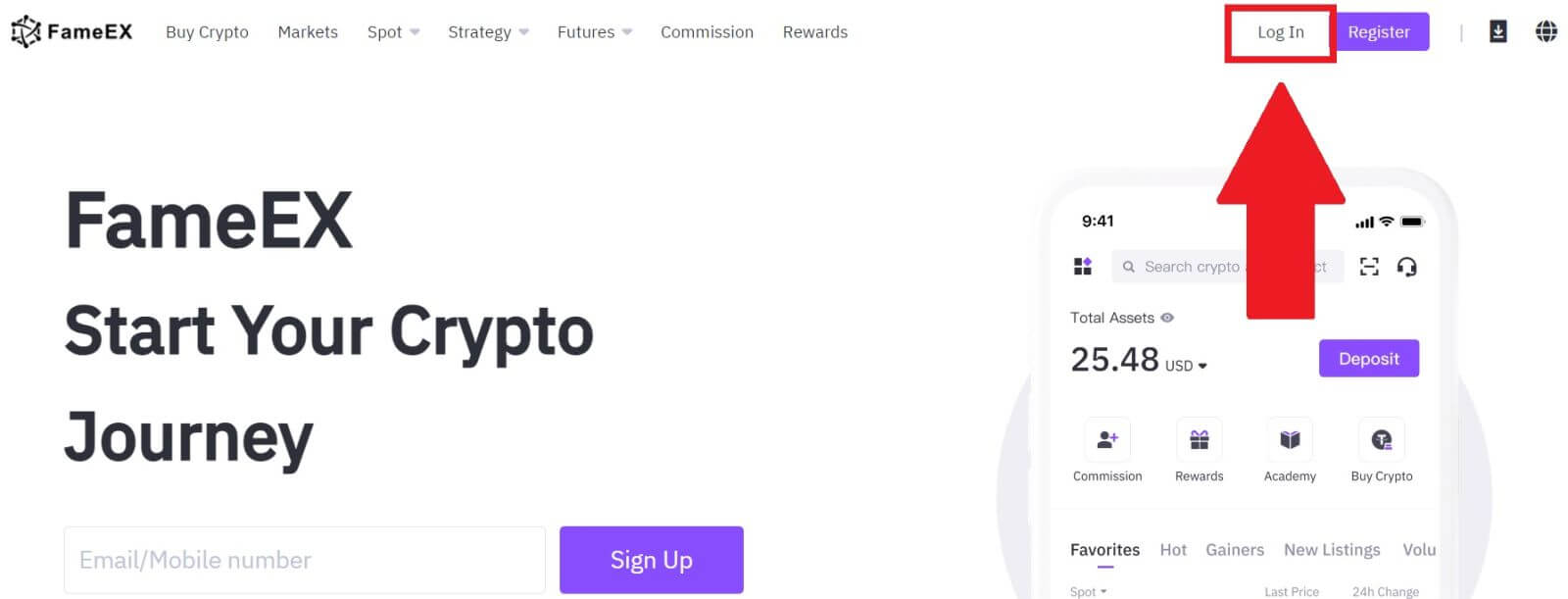
2. Feu clic a [Heu oblidat la contrasenya?].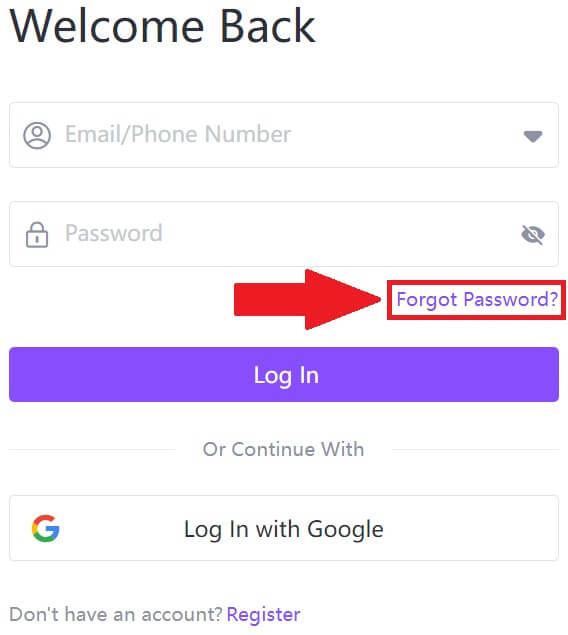
3. Introduïu el vostre correu electrònic/número de telèfon i feu clic a [Següent].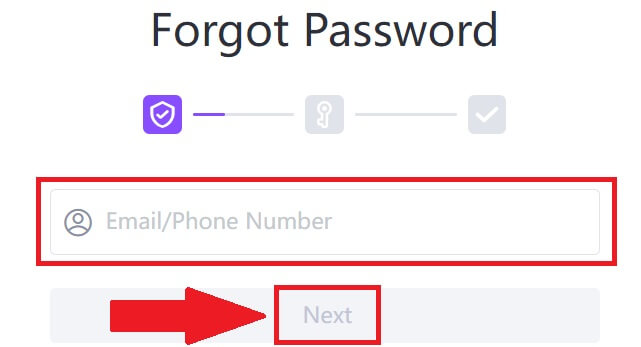
4. Introduïu el vostre codi de verificació fent clic a [Envia] i omplint el vostre codi de Google Authenticator i, a continuació, feu clic a [Següent].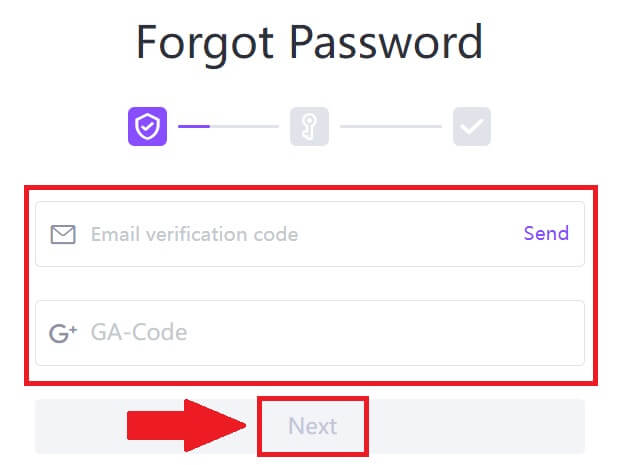
5. Introduïu i confirmeu la vostra nova contrasenya i feu clic a [Confirmar].
Després d'això, heu canviat correctament la contrasenya del vostre compte. Si us plau, utilitzeu la nova contrasenya per iniciar sessió al vostre compte. 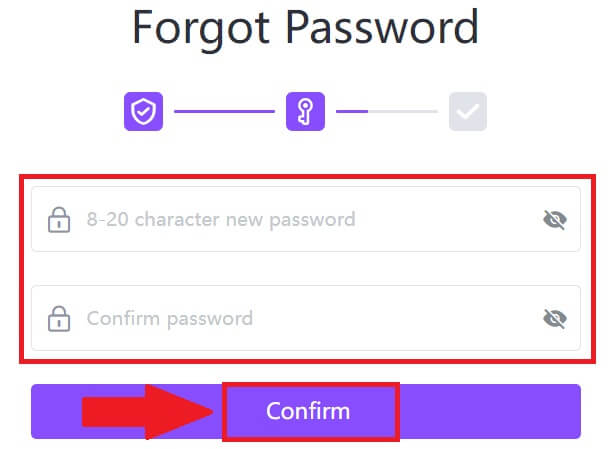
Si utilitzeu l'aplicació, feu clic a [Heu oblidat la contrasenya?] com a continuació.
1. Obriu l' aplicació FameEX i toqueu [Registrar/Iniciar sessió] . 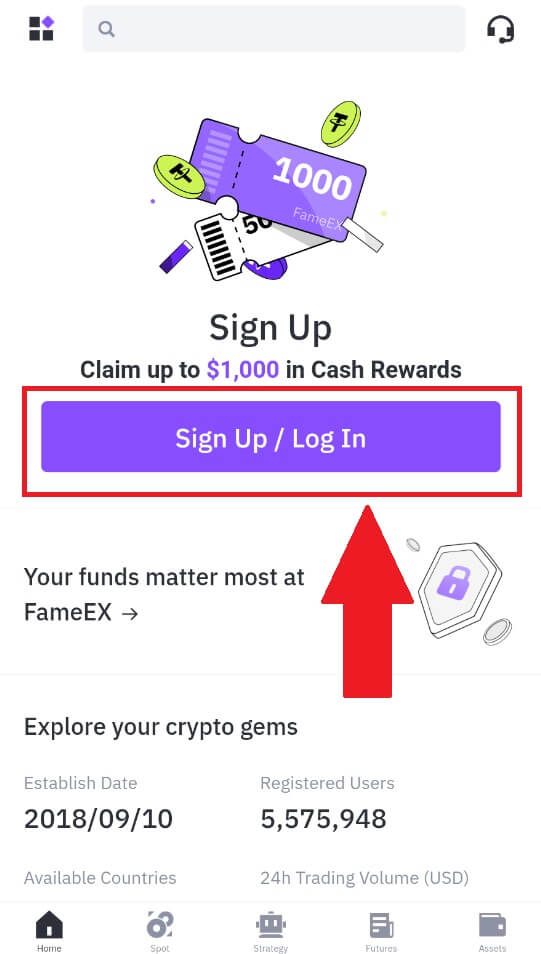
2. Feu clic a [Heu oblidat la contrasenya?].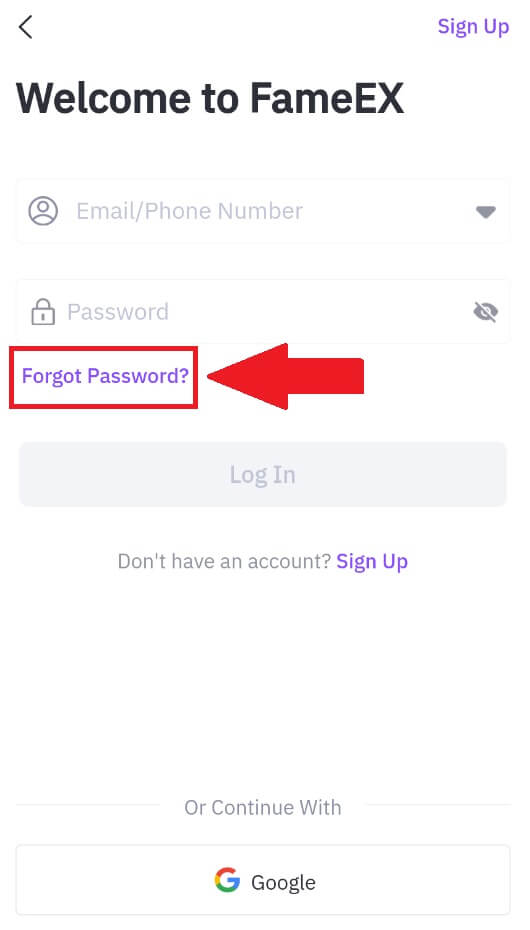
3. Introduïu la vostra adreça de correu electrònic o número de telèfon registrat i toqueu [Següent].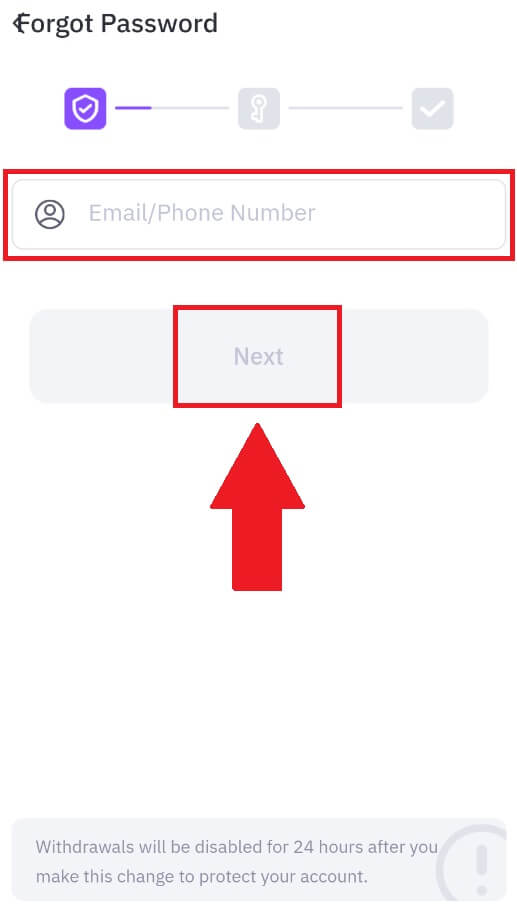
4. Introduïu el vostre codi de verificació fent clic a [Envia] i omplint el vostre codi de Google Authenticator i, a continuació, feu clic a [Següent].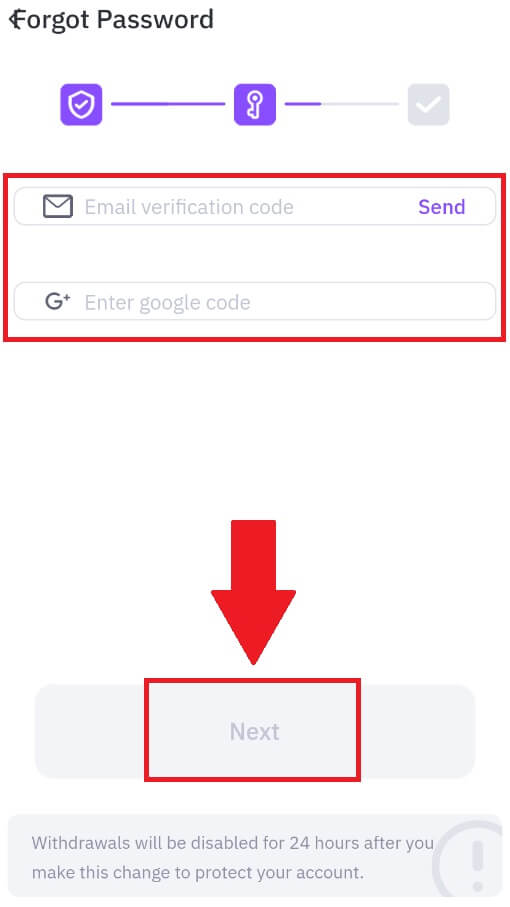
5. Introduïu i confirmeu la vostra nova contrasenya i feu clic a [Confirmar].
Després d'això, heu canviat correctament la contrasenya del vostre compte. Si us plau, utilitzeu la nova contrasenya per iniciar sessió al vostre compte. 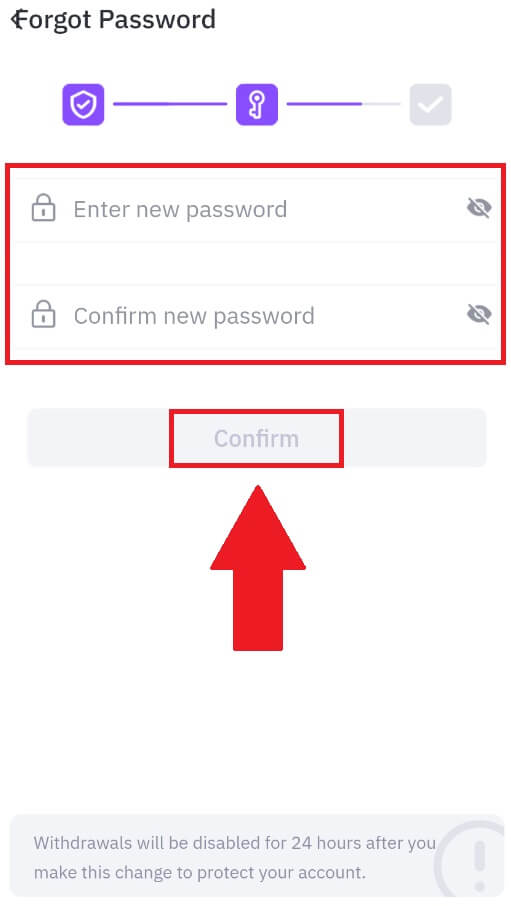
Preguntes freqüents (FAQ)
Què és l'autenticació de dos factors?
L'autenticació de dos factors (2FA) és una capa de seguretat addicional per a la verificació del correu electrònic i la contrasenya del vostre compte. Amb 2FA habilitat, haureu de proporcionar el codi 2FA quan realitzeu determinades accions a la plataforma FameEX.
Com funciona TOTP?
FameEX utilitza una contrasenya única basada en el temps (TOTP) per a l'autenticació de dos factors, que implica generar un codi temporal i únic de 6 dígits* que només és vàlid durant 30 segons. Haureu d'introduir aquest codi per dur a terme accions que afectin els vostres actius o informació personal a la plataforma.
*Si us plau, tingueu en compte que el codi només ha de constar de números.
Com enllaçar Google Authenticator (2FA)?
1. Aneu al lloc web de FameEX , feu clic a la icona del perfil i seleccioneu [Seguretat].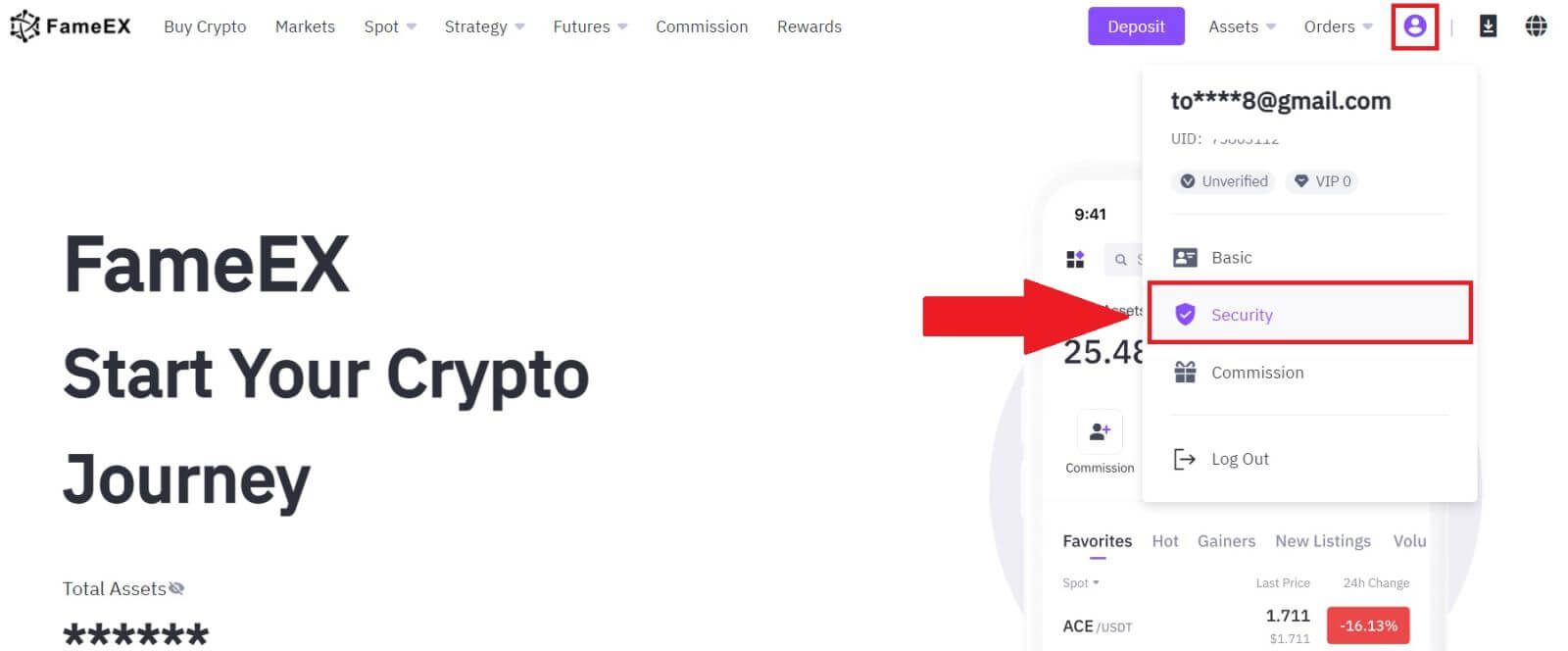
2. A la secció Google Authenticator, feu clic a [Activa].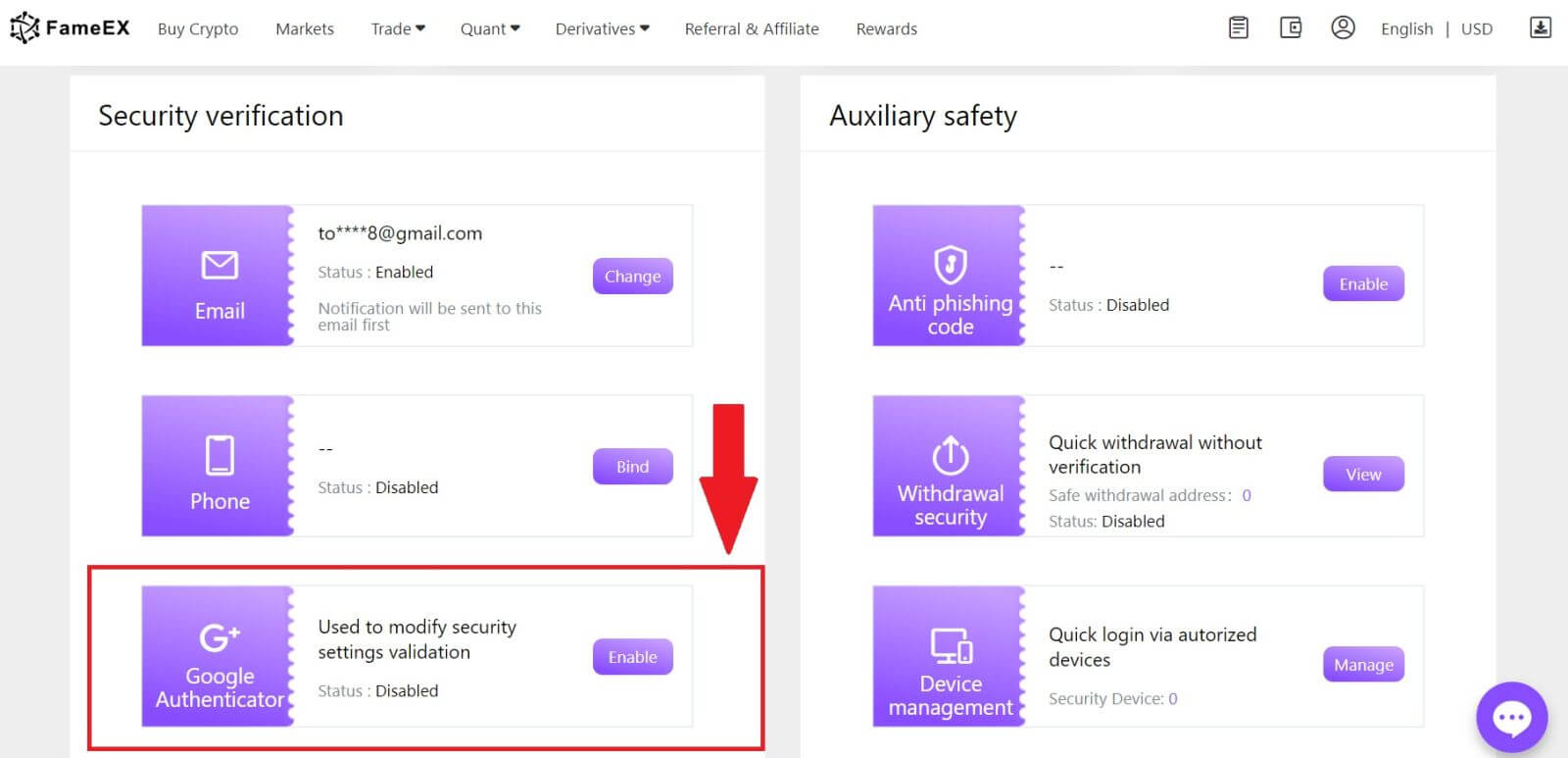
3. Feu clic a [Envia] per rebre un codi de verificació de 6 dígits al vostre correu electrònic. Introduïu el codi i feu clic a [Següent].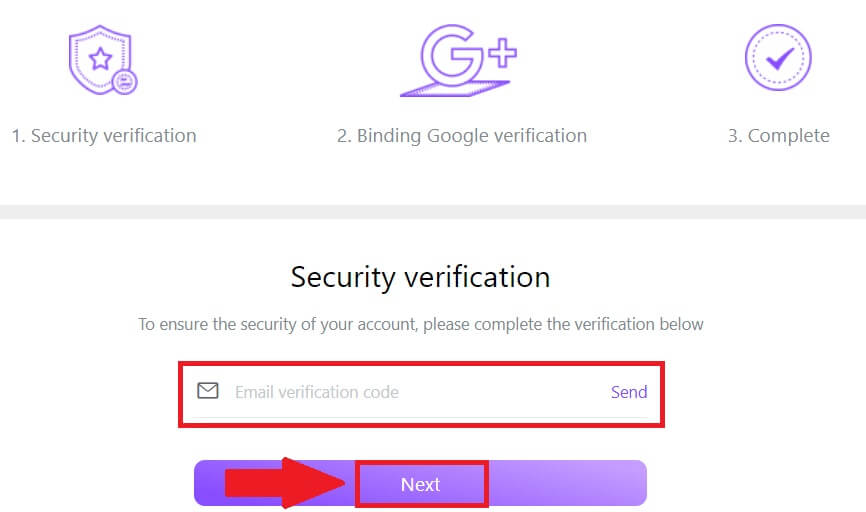
4. Heu de baixar l'aplicació Google Authenticator al vostre telèfon.
Apareixerà una finestra emergent amb la vostra clau de còpia de seguretat de Google Authenticator. Escaneja el codi QR amb la teva aplicació Google Authenticator.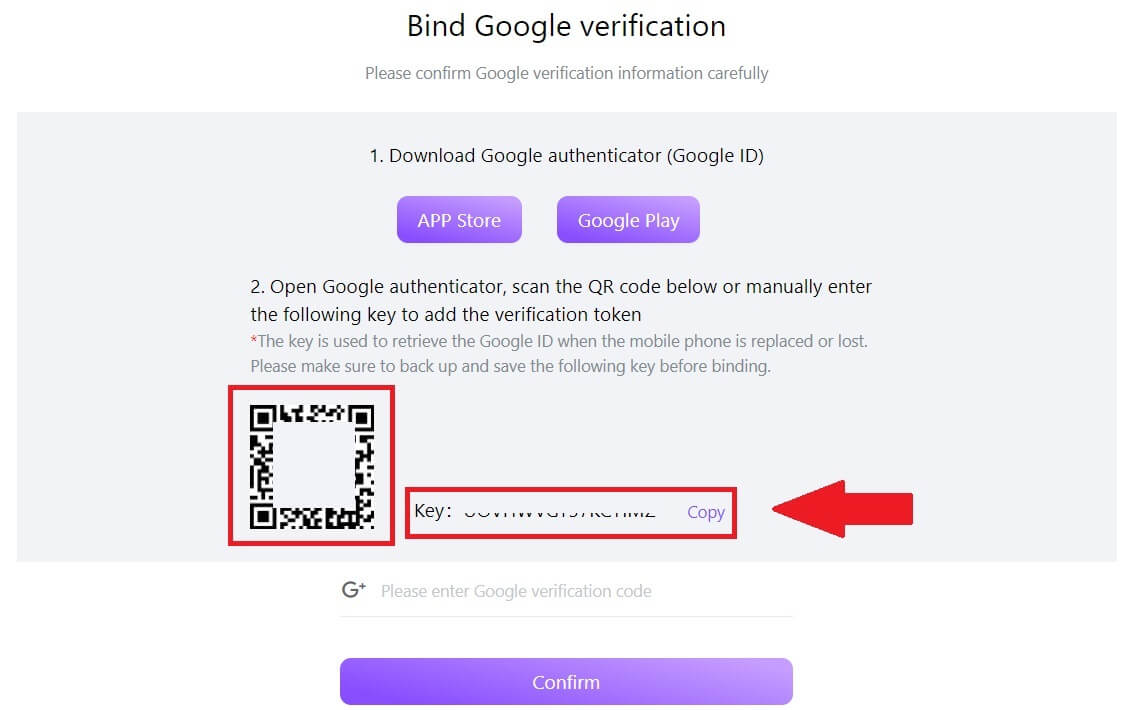
Com afegir el vostre compte de FameEX a l'aplicació Google Authenticator?
Obriu l'aplicació Google Authenticator. A la primera pàgina, seleccioneu [Afegeix un codi] i toqueu [Escaneja un codi QR] o [Introdueix una clau de configuració].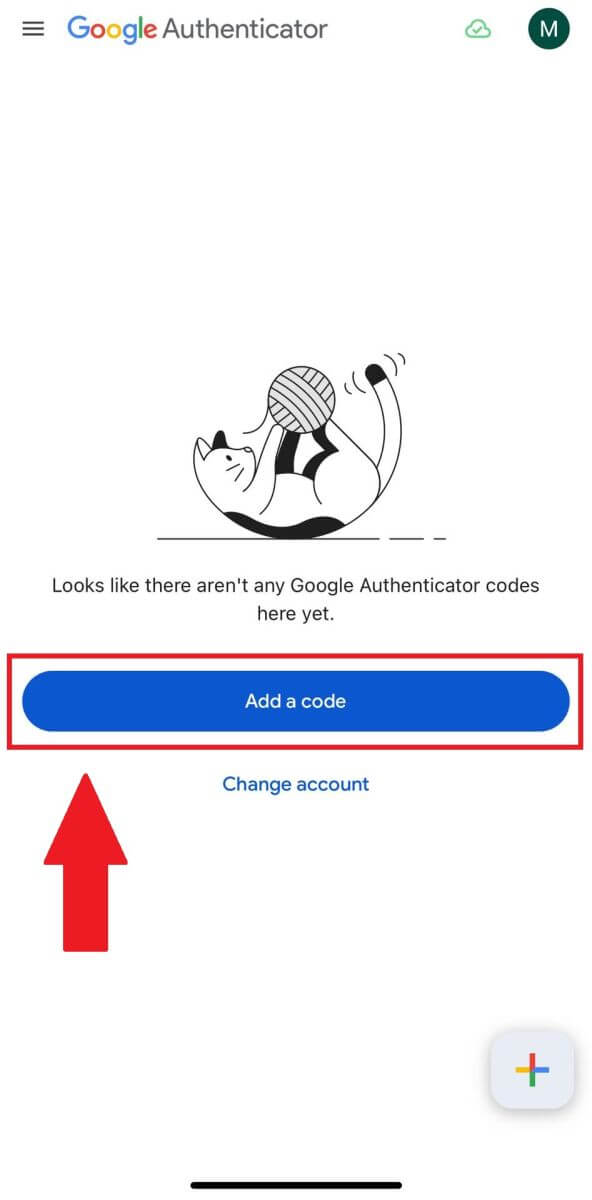
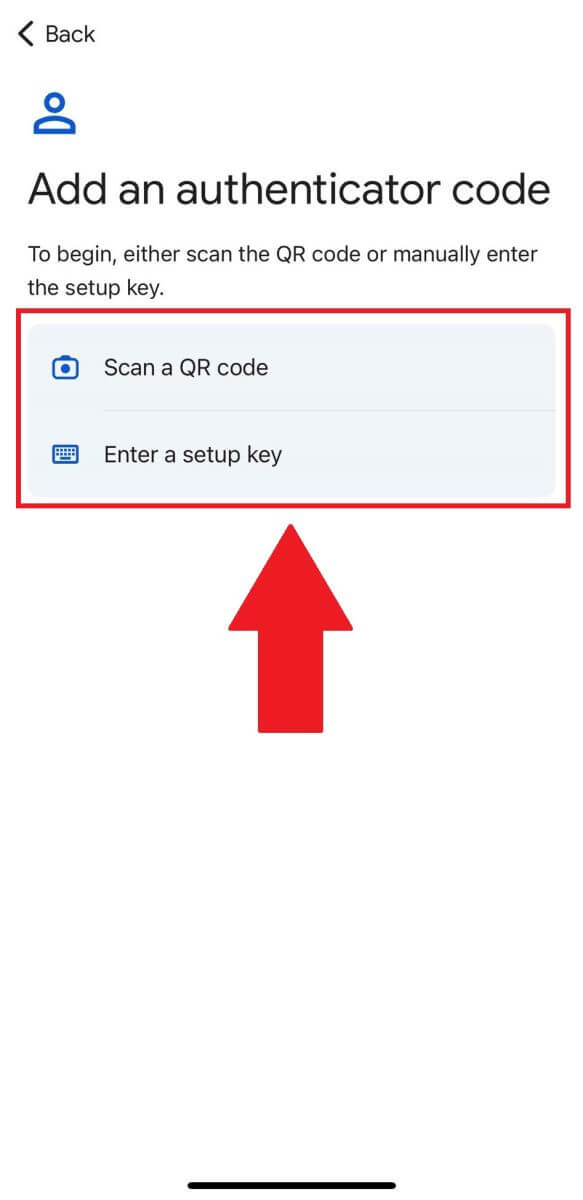
6. Després d'afegir correctament el vostre compte FameEX a l'aplicació Google Authenticator, introduïu el vostre codi de 6 dígits de Google Authenticator (el codi GA canvia cada 30 segons) i feu clic a [Confirmar].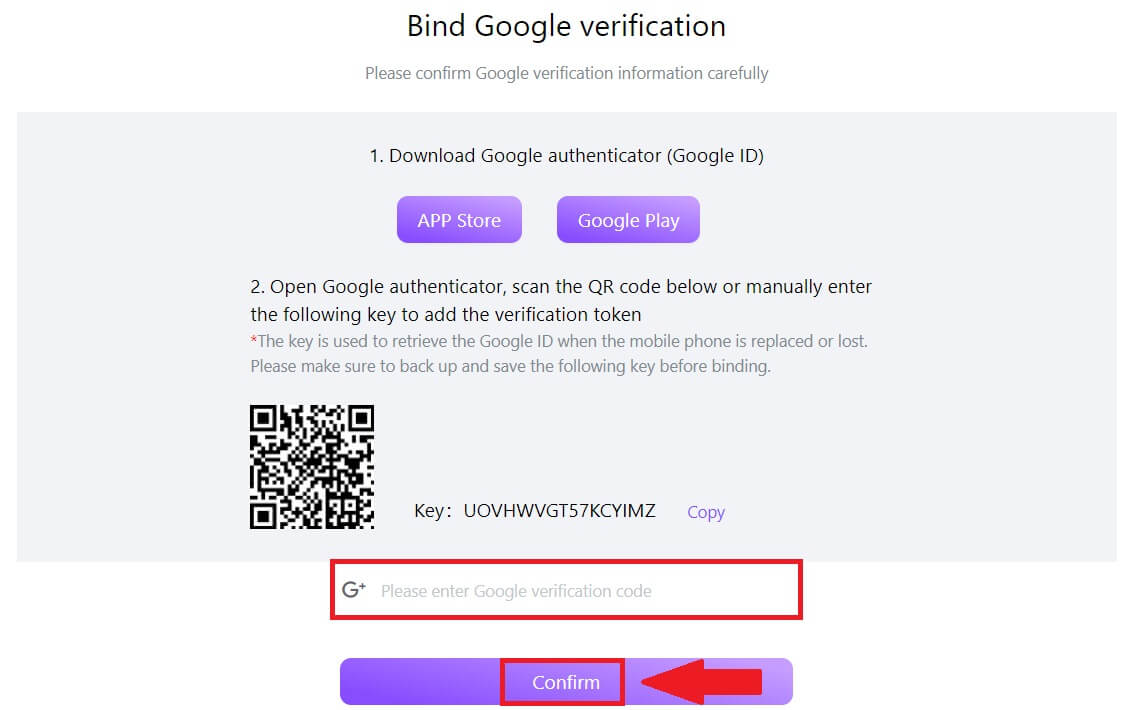 7. Després d'això, heu activat correctament el vostre 2FA al vostre compte.
7. Després d'això, heu activat correctament el vostre 2FA al vostre compte.